Word中有文本框的链接,但是很多人都不知道怎么用的,今天就来说说关于Word文本框链接的创建以及作用。
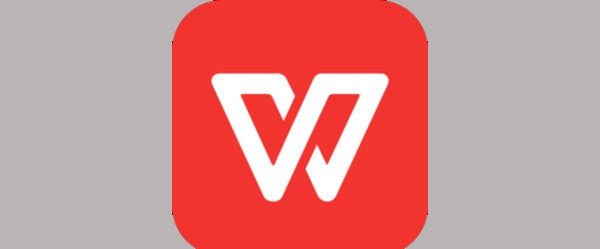
工具/原料
WPS2019
操作电脑:弘基Windows10
创建链接
1、打开Word文档,我们看到如下的内容,如果想要创建文本框链接,应该怎么操作呢
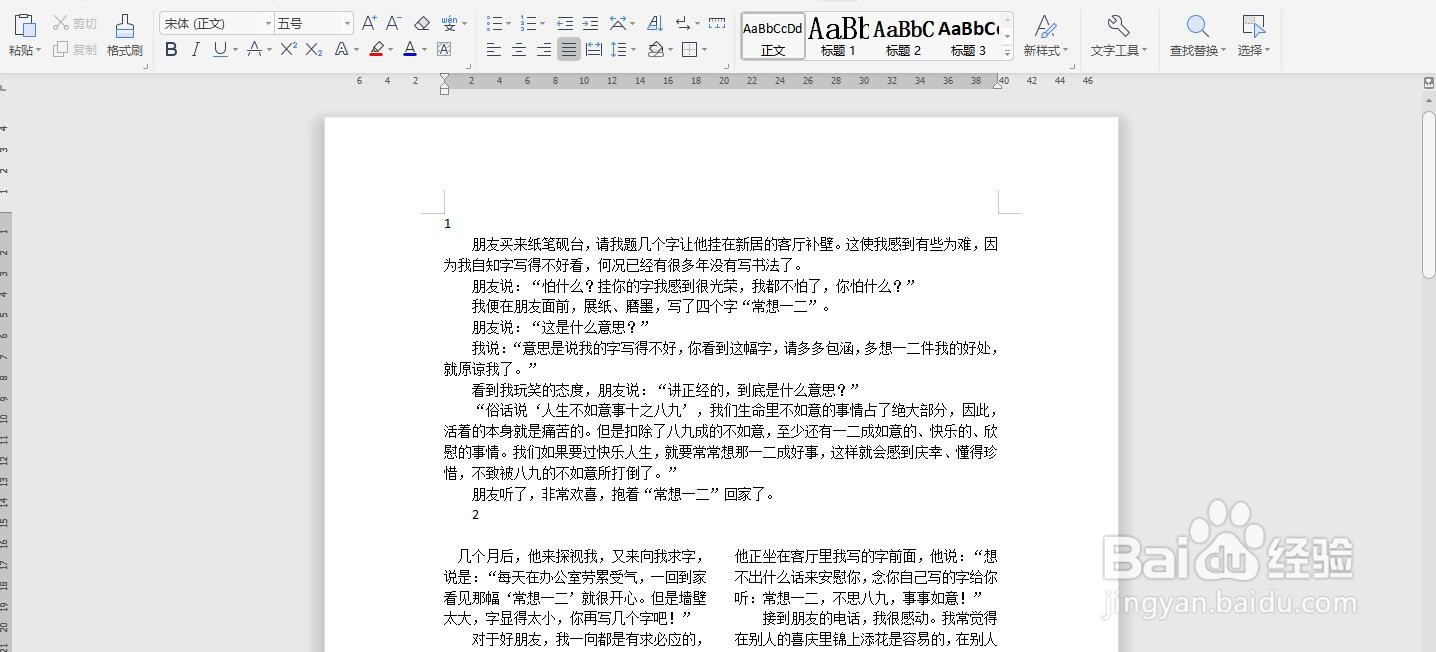
2、首先点击导航栏上的“插入”
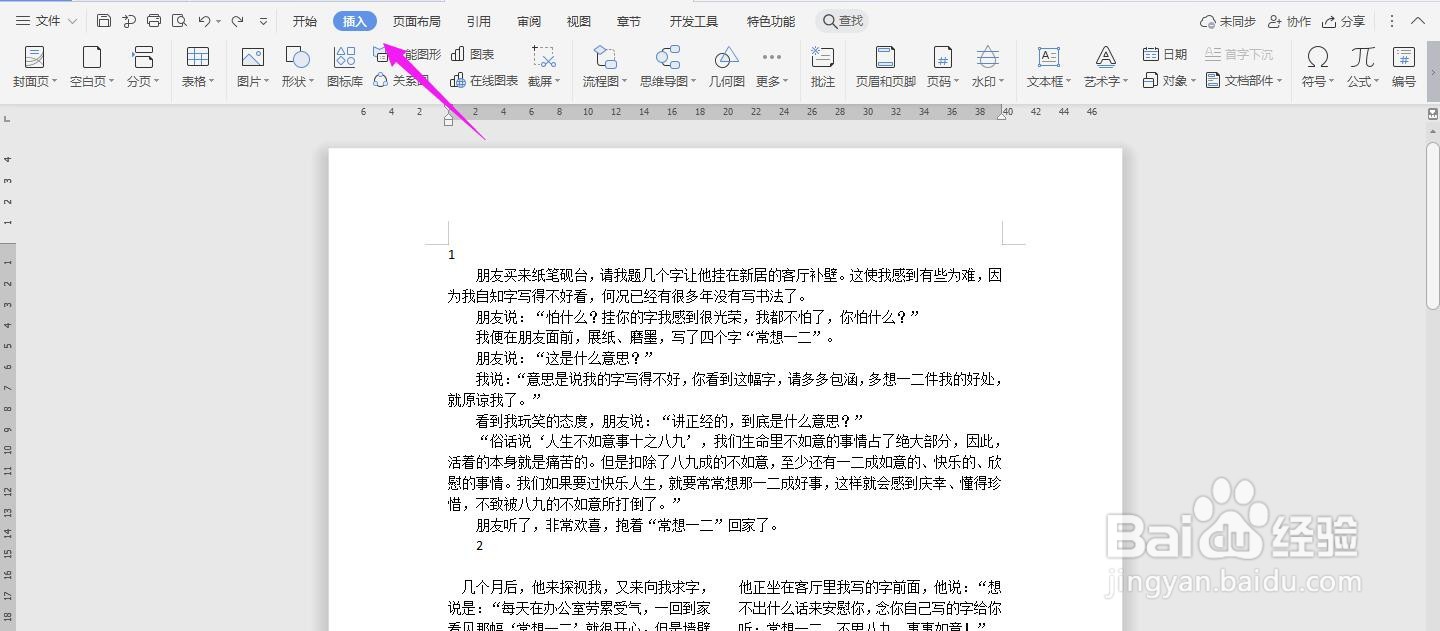
3、再点击“文本框”
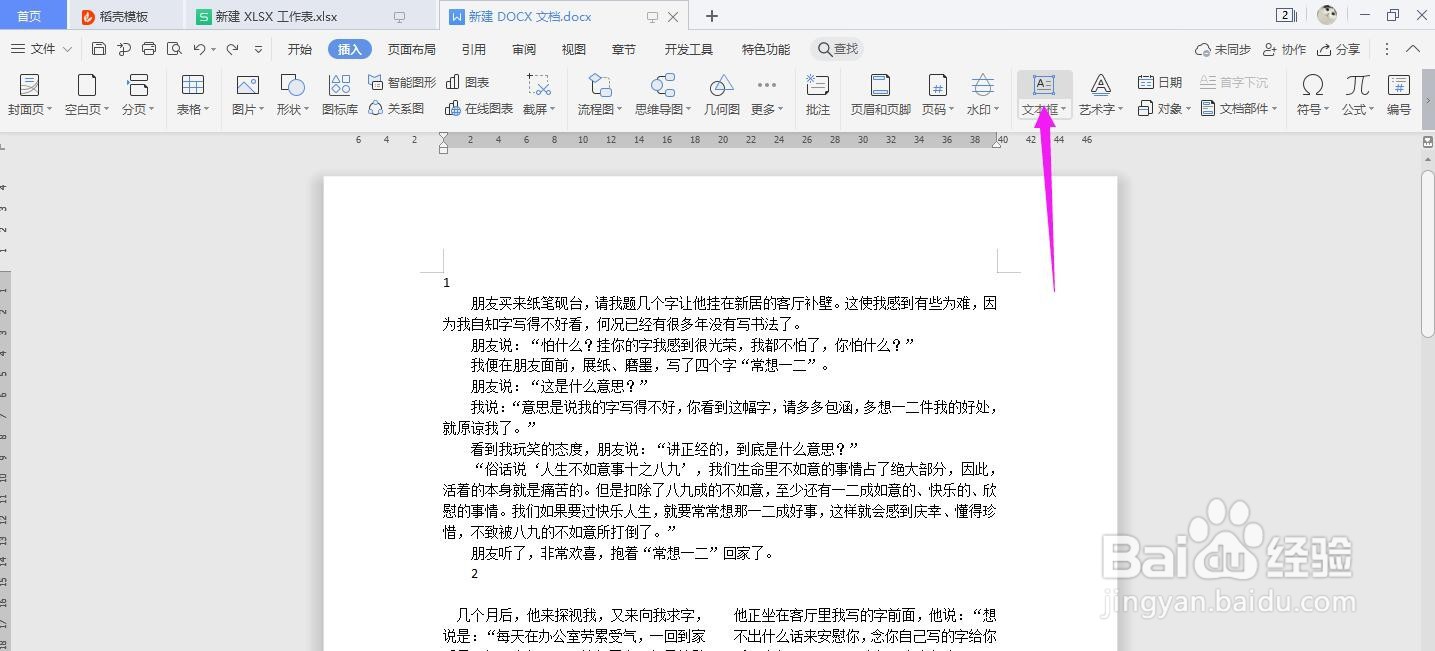
4、在空白处创建第一个文本框
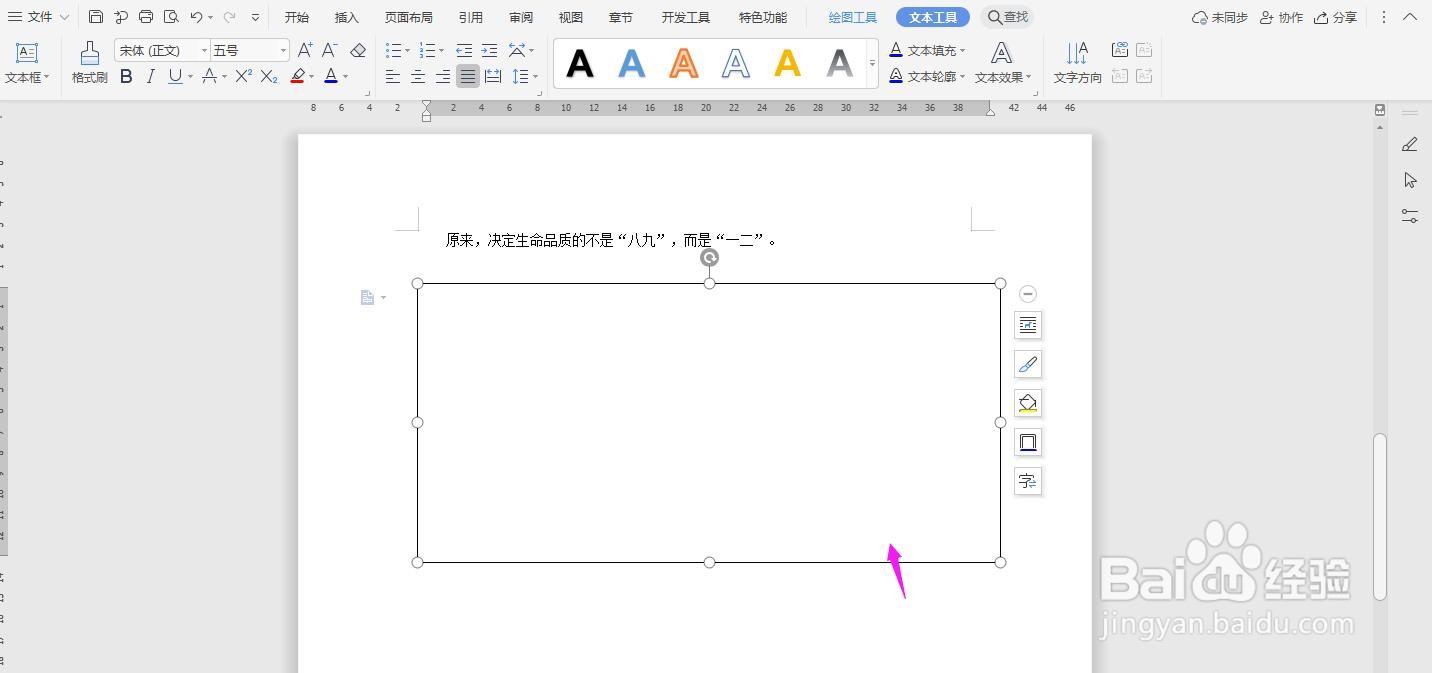
5、按住“ctrl键”拖动第一个文本框,就可以复制第二个文本框
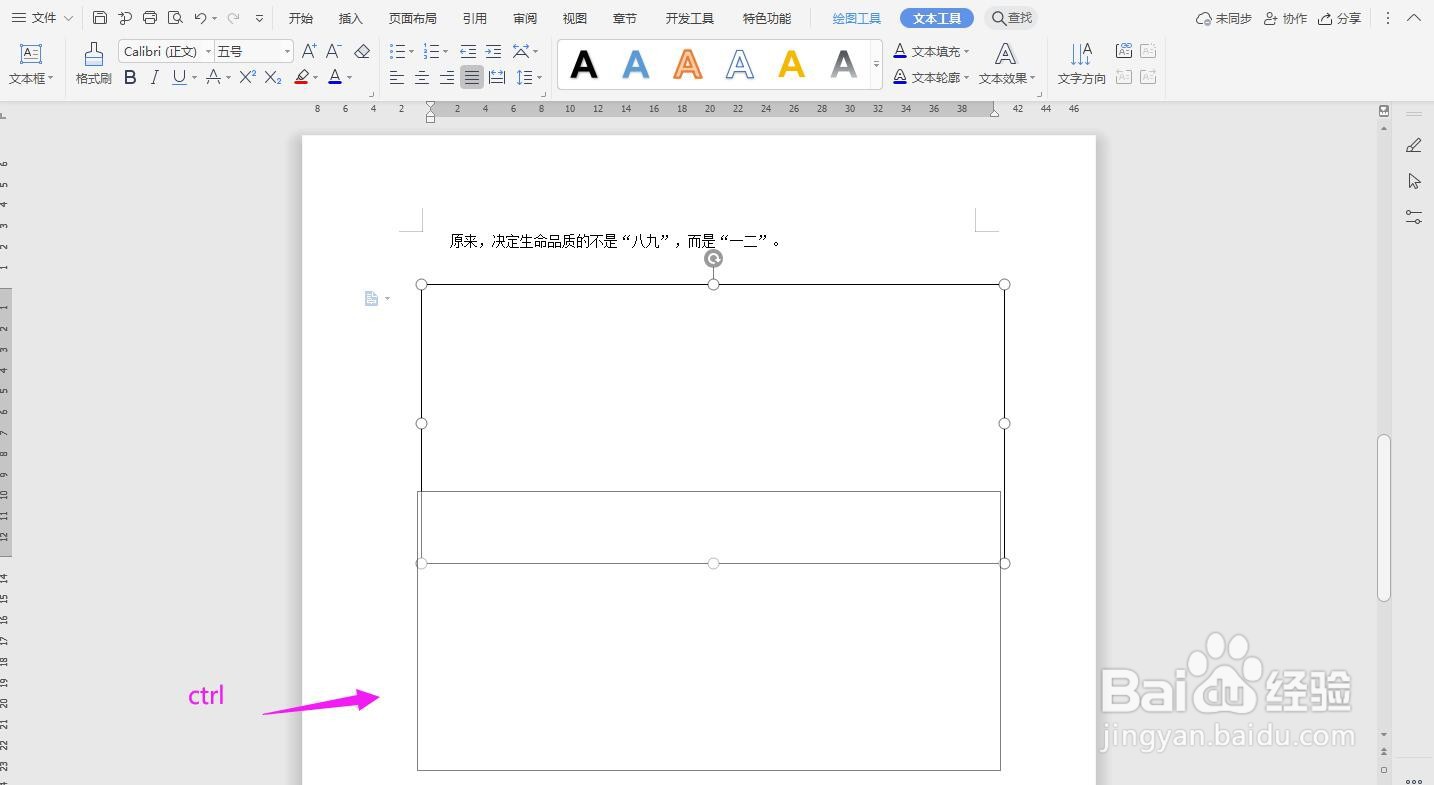
6、如下图所示,复制了一个文本框,然后再第一个文本框中复制一段话,但是我们发现没有显示完成
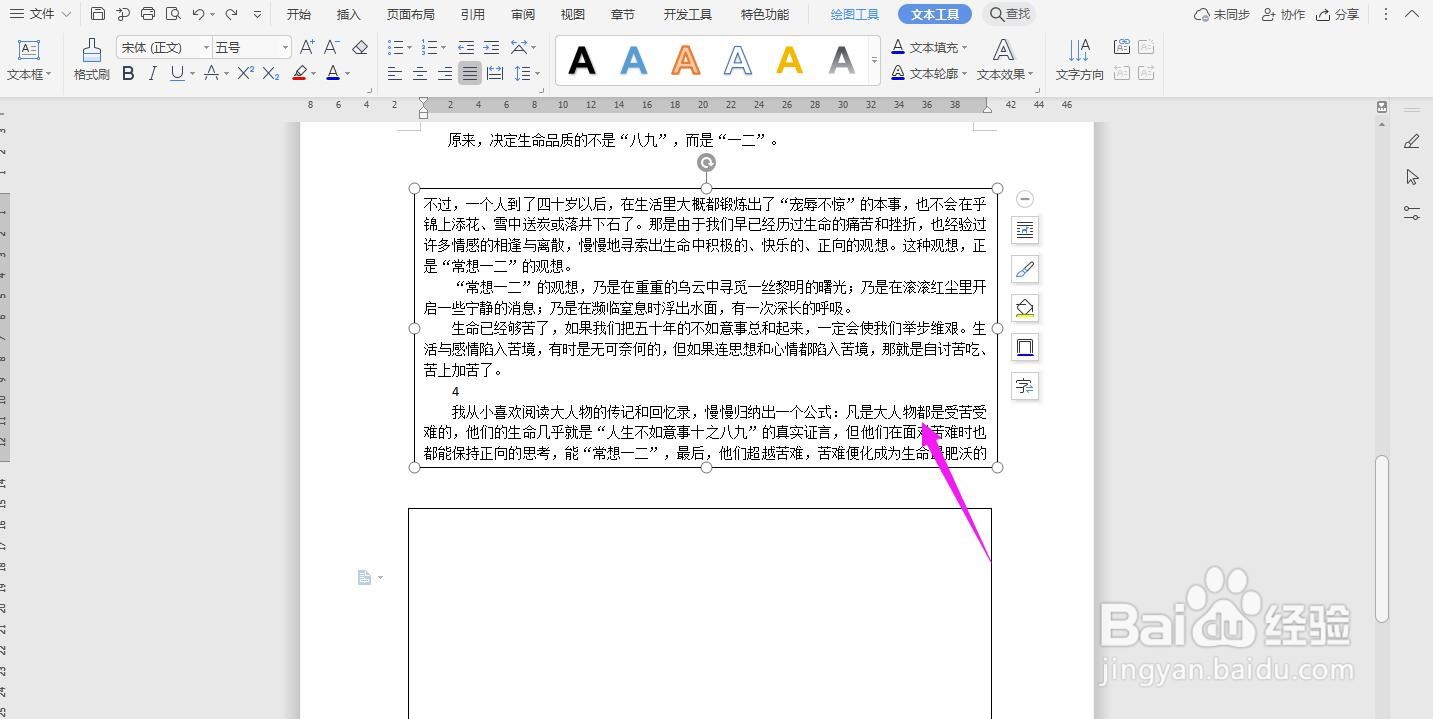
7、接下来我们点击“文本工具”中的“创建文本框链接”
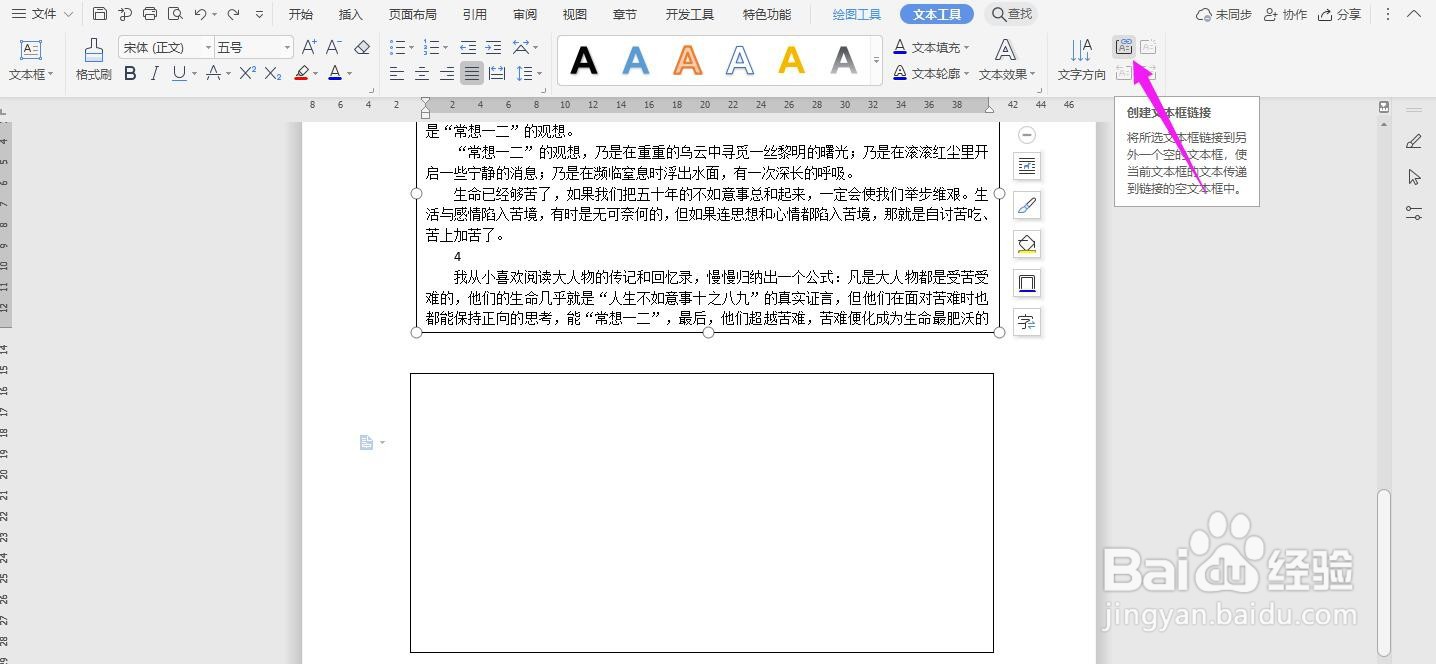
8、然后鼠标变成了一个图标,点击第二个文本框,
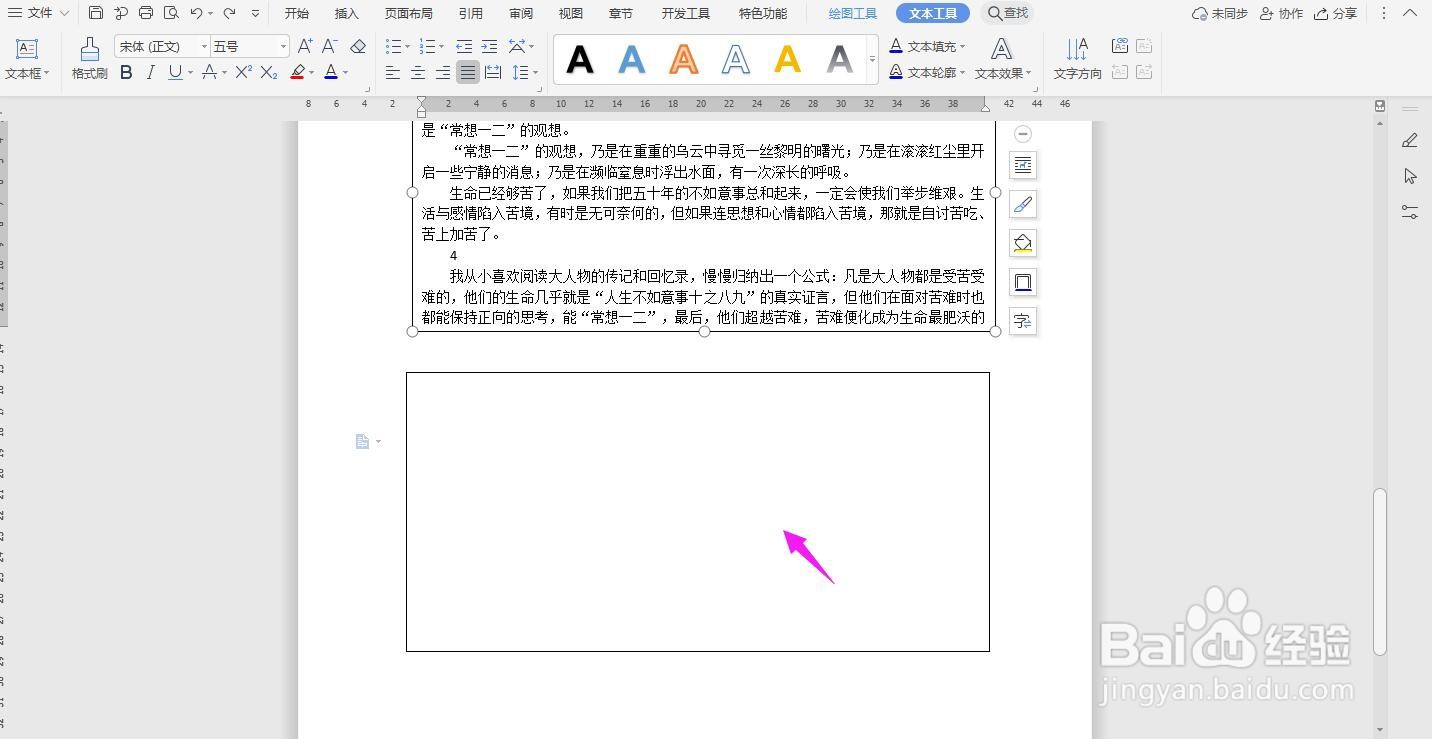
9、这个时候,就可以看到没有显示全的内容,都在第二个内容中显示了
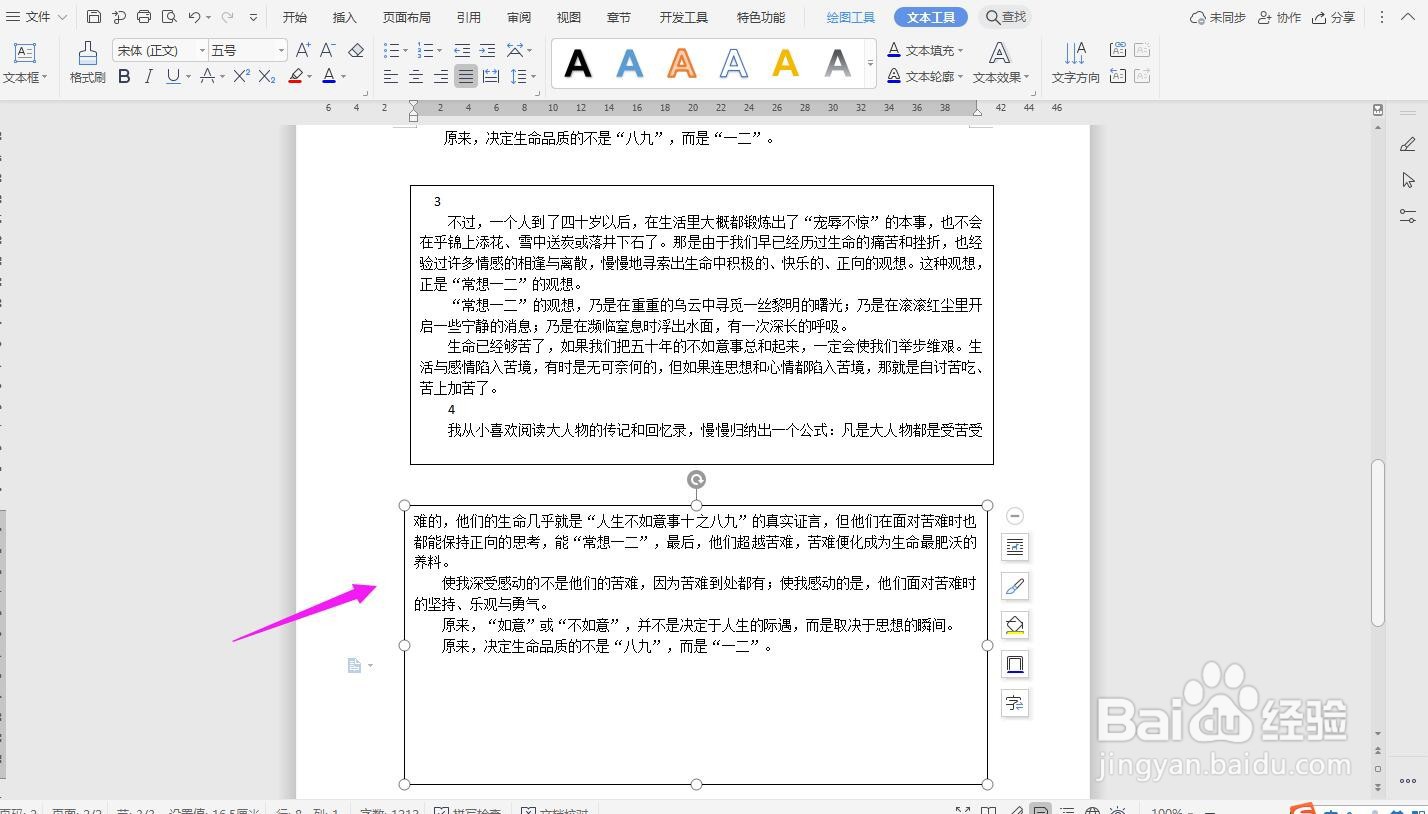
文本链接的作用
1、文本链接的作用,就是当我们用文本框输入内容的时候,如果一个文本框显示不全内容,这个时候就可以通过点击“创建文本框链接”,这样再下一个文本框就会显示被隐藏的内容